A Késről is van néhány szép tippem, amit megosztanék veletek. Először is, vessünk be egy kockát. Egyszerűen két szegmensre osztom el ….webp?tutkfid=65217)
… majd hogy lássuk, mi történik, beletesszük egy HyperNURBS objektumba.
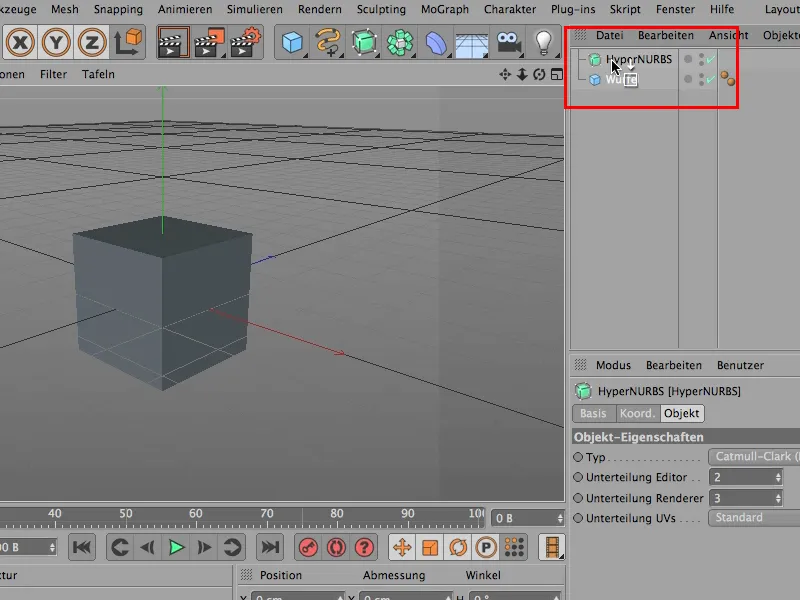
Ezután még nem nagyon tudunk vele mit kezdeni, mert még nem szerkeszthető a kockánk, ezért először át kell alakítanunk a C billentyűvel.
Most már dolgozhatunk a Késsel. Vegyem elő; már beállítva a Hurokk. Elvileg, amikor hozzáérünk, a Vonalra van állítva. A Vonal - mint tudjátok - lehetővé teszi, hogy szép sorban vágjunk élhez, pontról pontra. De úgy gondolom, hogy a Hurokkal általában több mindent lehet kezdeni egyben.
Mit lehet vele csinálni? Például beállíthatunk egy élt, hogy a HyperNURBS két élt találjon közel egymáshoz, és ehhez persze a megfelelő módba kell váltani, az Élek szerkesztése módba, ….webp?tutkfid=65220)
… és hopp - itt egy élt állítottam be, ….webp?tutkfid=65221)
… és látható, hogy tényleg hatása van. Csodálatos - így is lehet, de én visszavonom, mert inkább pontosabban szeretném az éleimet beállítani.
Szeretnék most itt alul egy élt beállítani, ezen a ponton itt, és mivel a szerkesztőben nem tudok ilyen pontosan dolgozni ezzel a dologgal (látható, itt az Attribútum kezelőben a Offsetnál legalább 3 tizedesjegyet kapok), mivel itt ilyen pontosan nem működhet, még ha közelebb mennék is, ….webp?tutkfid=65222)
Shift billentyűt, és most megáll ez a szürke keret.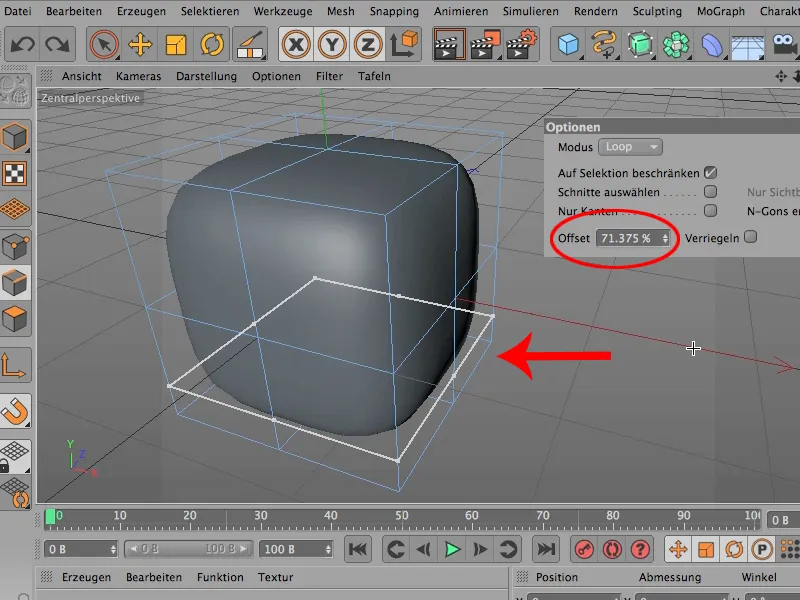
Itt lenne a helye, ahol a CINEMA most vágni fog, de talán nem szeretnétek 71,375%-nál, hanem inkább 95%-nál. Ez egy kicsit lejjebb van.
Tehát itt az Offsetnál 95-öt adok meg, és egyszerűen rákattintok a képre, és ezzel beállítottam 95%-nál az életemet.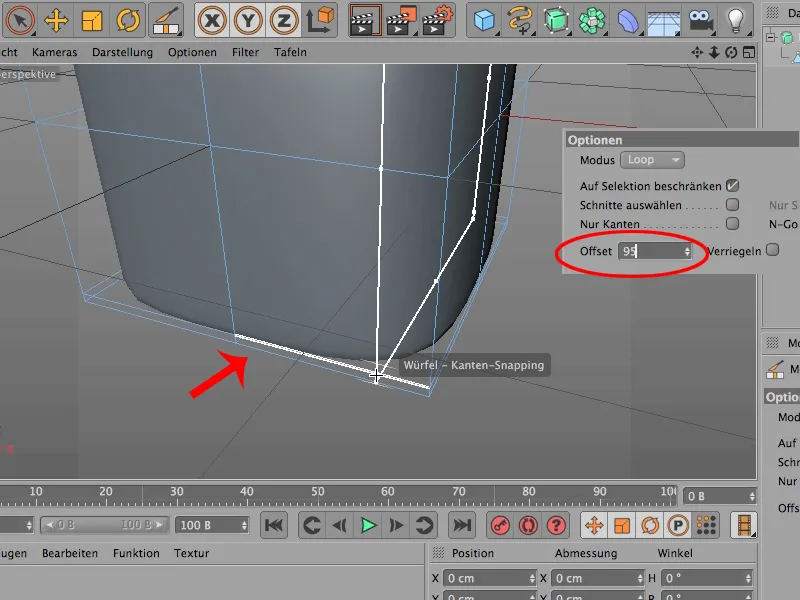
Ez azt jelenti, hogy ez a 95% az alsó él és a vágás közötti 5%, valamint a vágás és a következő él közötti 95%. A sokszög méretét tehát szó szerint 20 részre osztottuk.
Ezt ugyanezt megtehetitek itt fent is, csak most fordítva. Mindig figyeljétek az Offsetot, azt azért elmondhatom: Hol van 0, hol van 100%? Itt lent úgy tűnik, hogy 100% van, itt fent pedig inkább 0%. Tehát azt teszem, hogy felmegyek valahova ide fent, újra lenyomom az Shift billentyűt és most persze nem 11, hanem csak 5-öt írok be, ….webp?tutkfid=65225)

Tehát - egyszerűen szimmetrikus marad ez a pontos Offset vezérlés által.
Még egy apróság: Meg is zárhatjátok ezt. Tehát például, ha rákattintok a Zárolásra és ugyanezt teszem itt - egyszerűen lenyomom az Shift billentyűt -, majd ha most rákattintok a képre, akkor - elmondható módon - egy vágás fog itt történni, de a keret megmarad, és még egy kicsit odébb is tolhatom, újra rákattintok a képre, és mindig megáll, mert a Beállításokban a Zárolásra kattintottam.
Tehát ha azt szeretnéd, hogy ez a keret minden alkalommal bizonyos százalékkal eltolódjon, akkor egyszerűen kattints a Zárolásra.
Még egy apróság, amit megosztanék veletek, ez pedig a következő: Ugyanúgy, ha akarjátok, használhatjátok a Kiválasztásokat. Tehát vegyétek ezt a Kiválasztást, egyszerűen lépjetek a Területszerkesztés módba, …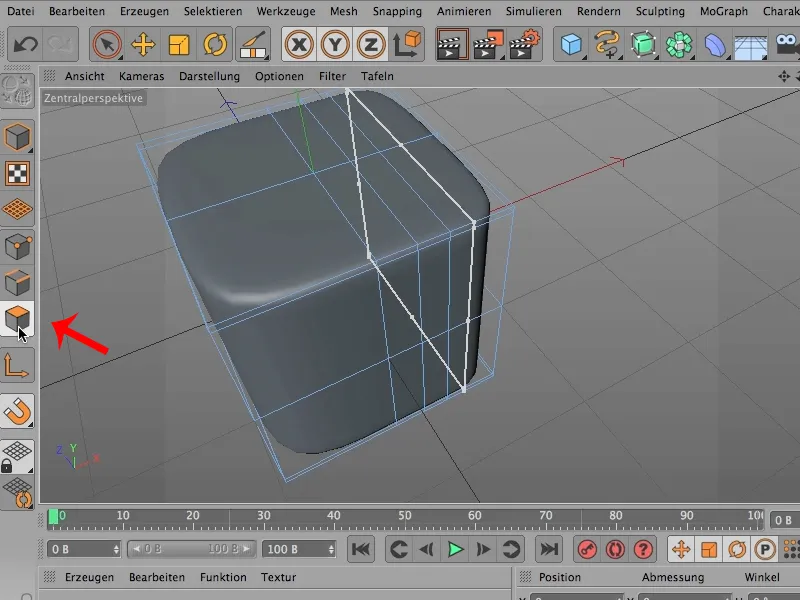
Kiválasztást, a Hurokk Kiválasztást, …
… egyszer körbe csúsztok, most minden kiválasztva van (1), de nem akarjátok mindent, hanem talán inkább el akartok venni valamit innen (2), …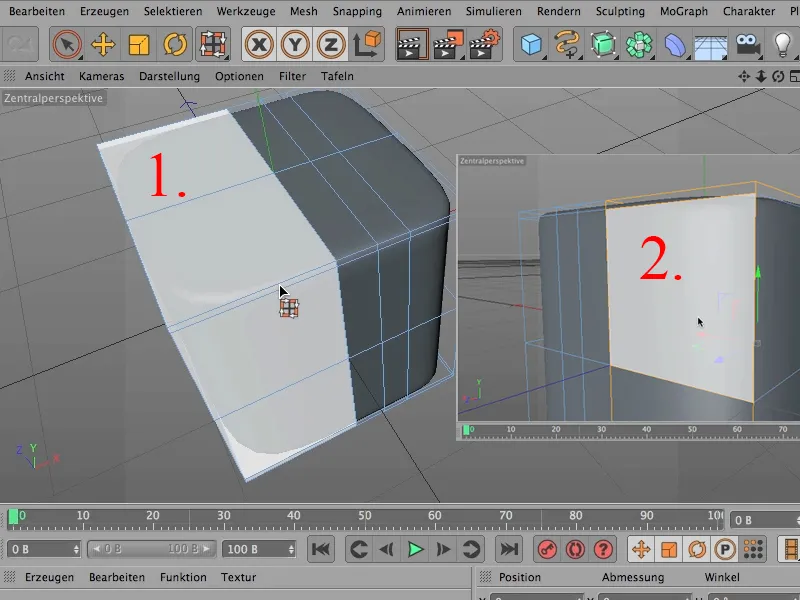
… tehát a Ctrl gombbal ezt és ezt (3) és azt (4) el lehet venni újra, és mindemellett - az maradt kiválasztások - egy hurokot lehet hajlítani. Hogyan tudom ezt megtenni?
A kiválasztás már megvan, tehát visszamehetek az késsel. Az még mindig a huroknál van.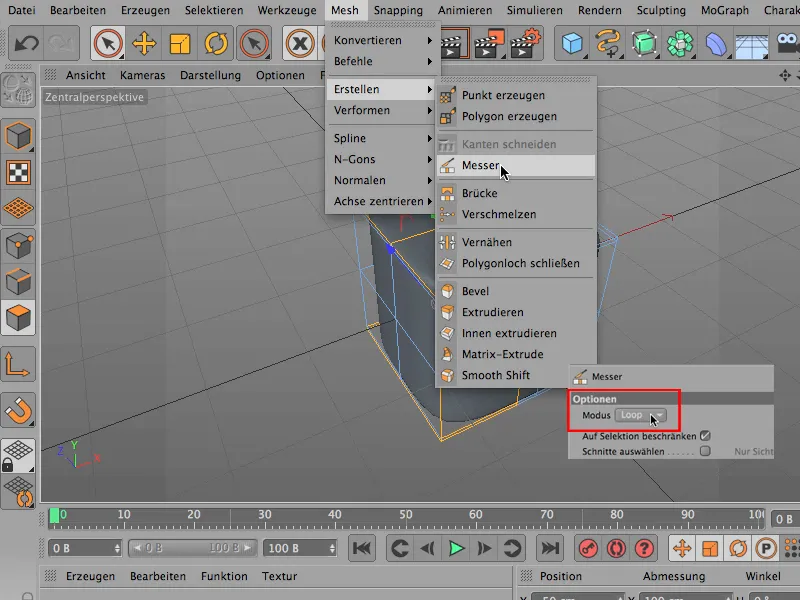
Egyszer, itt egyszerűen be tudom jelölni a hurokot. Hopp - már be is lett jelölve (1)..webp?tutkfid=65233)
És az a jó benne: Csak ott történik, ahol a kiválasztás van (2).
Tehát általában az ember tudja, hogy - tudja, hogy a kiválasztás az ilyesmiért van, de: két dolog: Először be kell állítanom ezt a kést a felület-szerkesztés módba, és másodszor legalább nekem, még nem igazán jött össze az a két dolog, a kiválasztás és a kés, emellett azt is el kell végezned: Kattints a Kiválasztáson belül korlátoz lehetőségre. Általában mindig be van jelölve, de ebben az esetben érdemes, hogy be legyen jelölve, mert máskülönben nyilván átjutna a másik oldalra..webp?tutkfid=65234)
De a legfontosabb tanács: Ha beállítjátok a kést, akkor kérlek csináljátok ezt a lenyomott Shift gombbal. Így sokkal pontosabban tudtok dolgozni, mint csak rákattintani.


